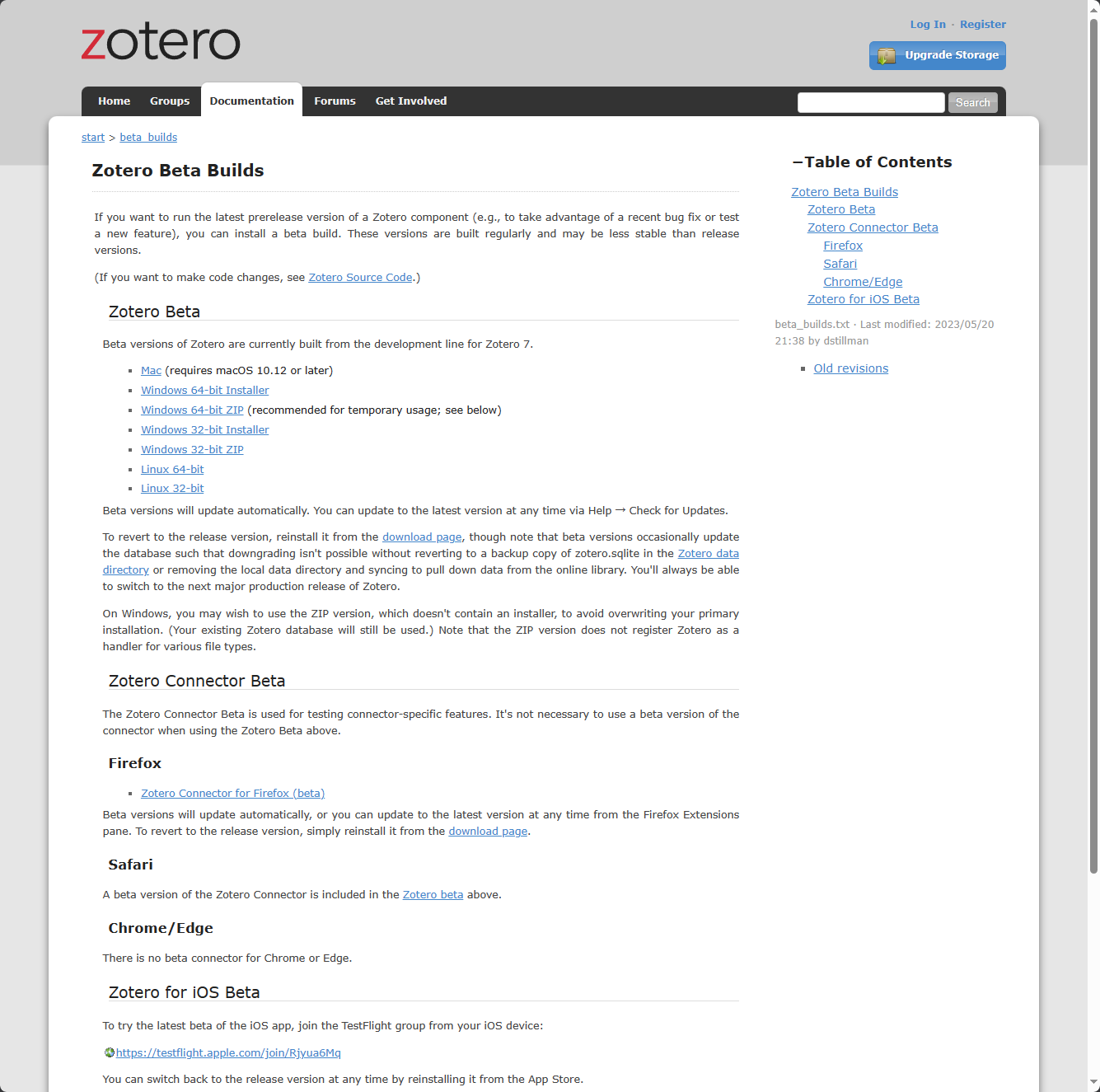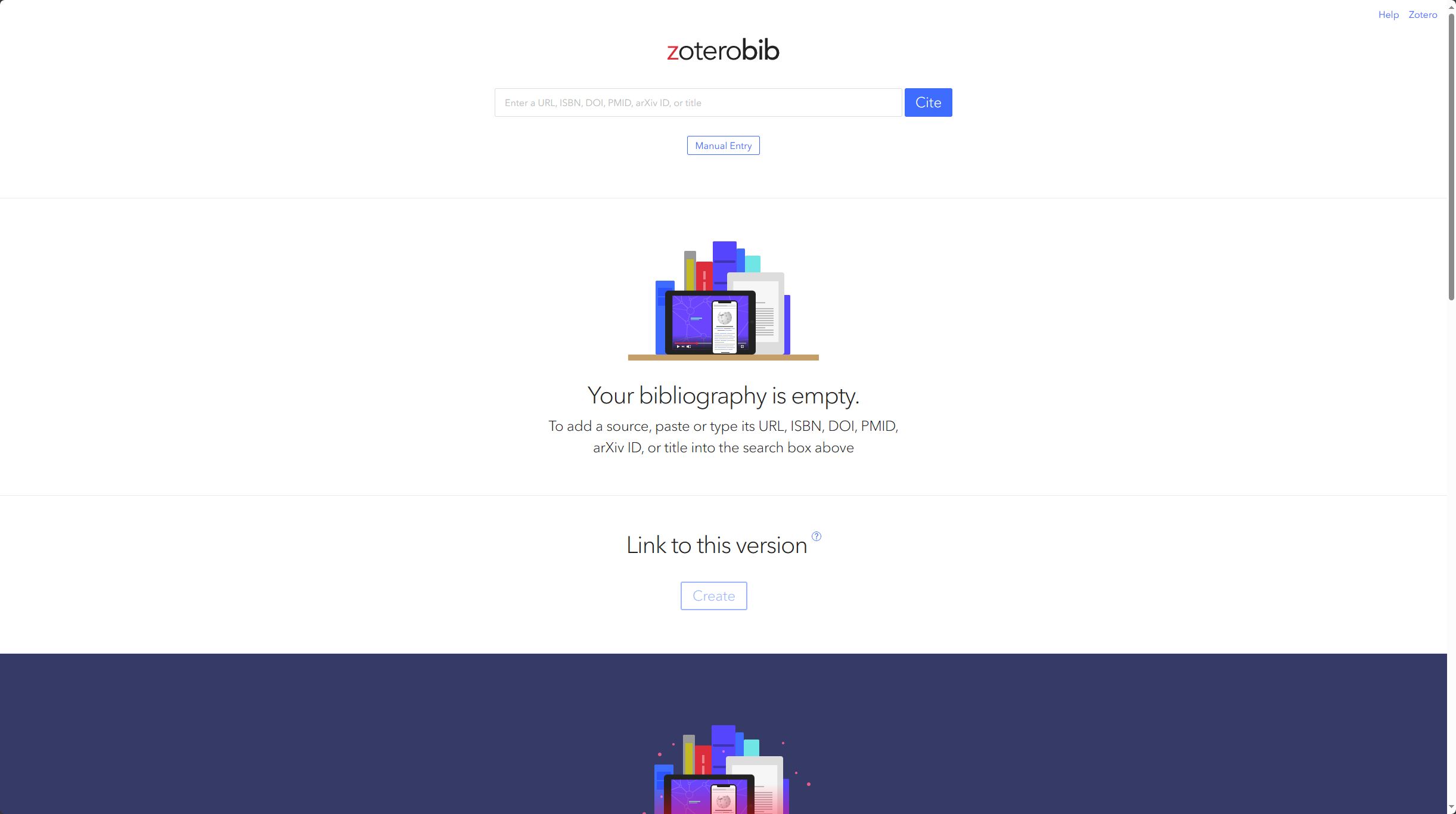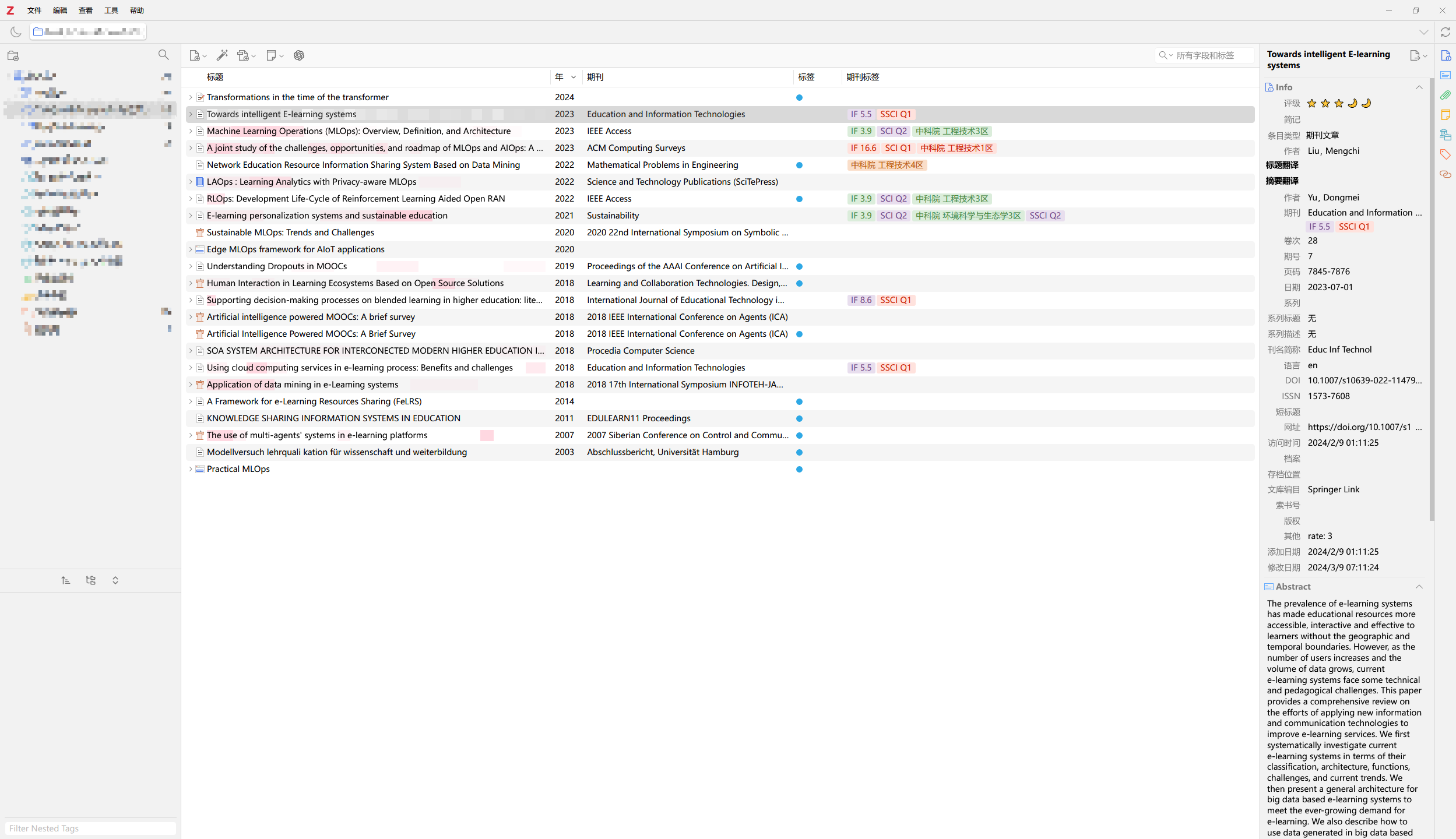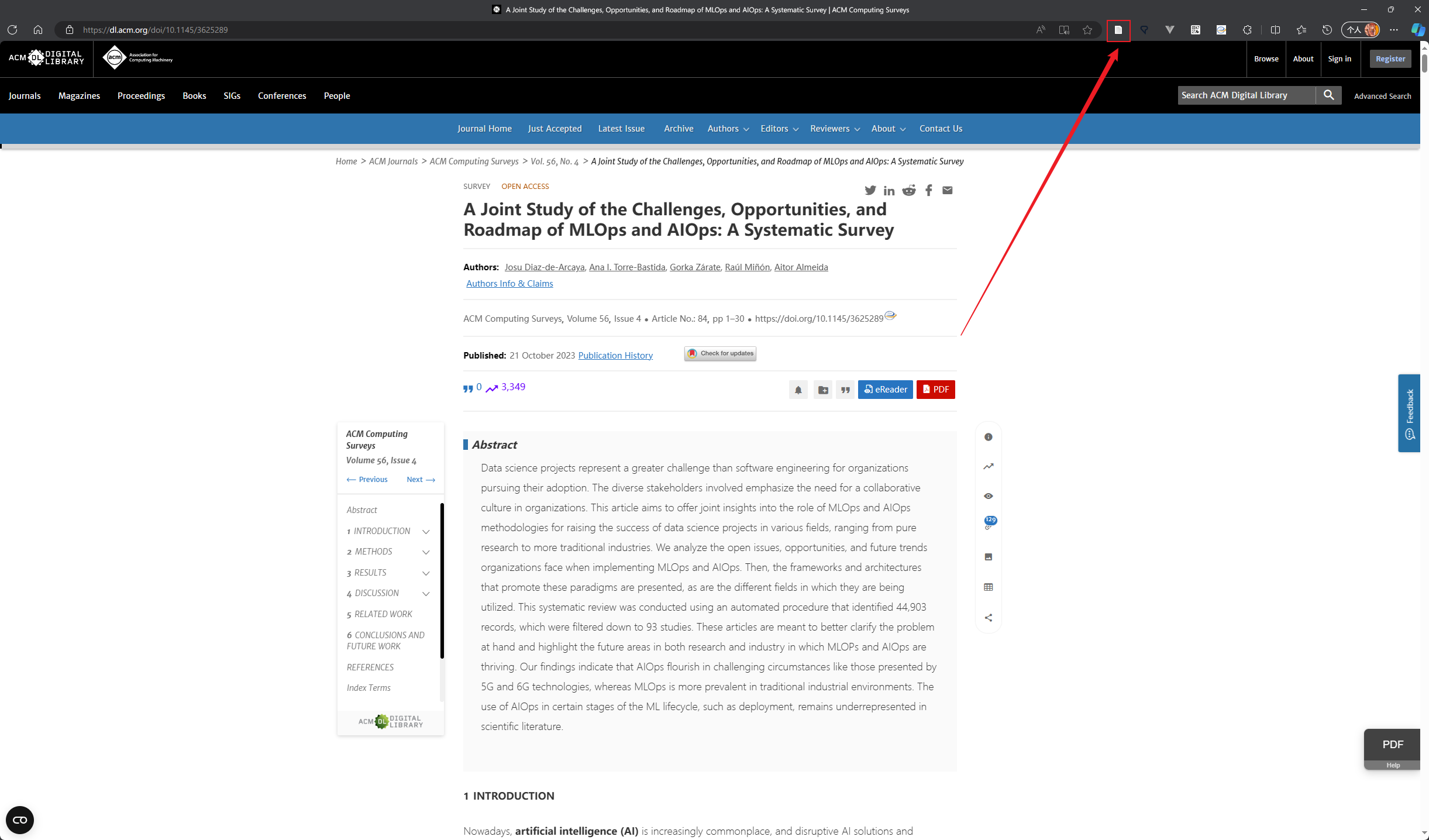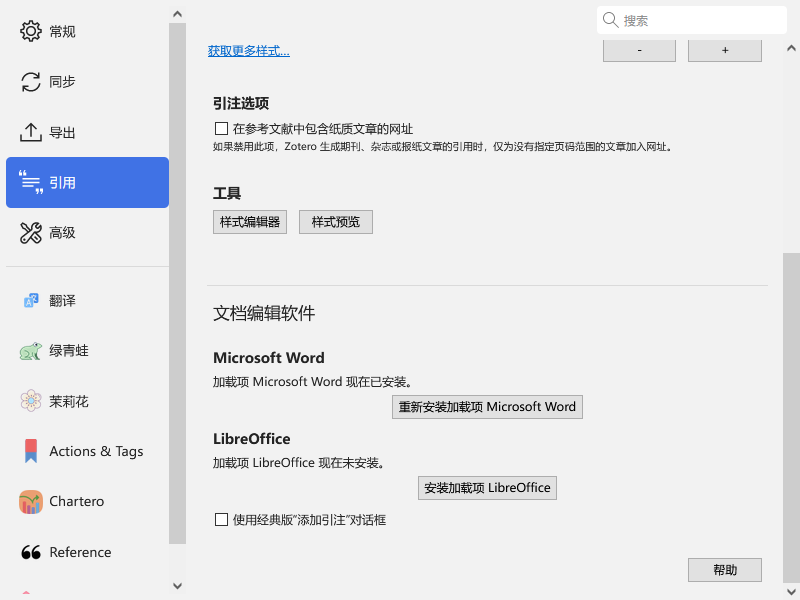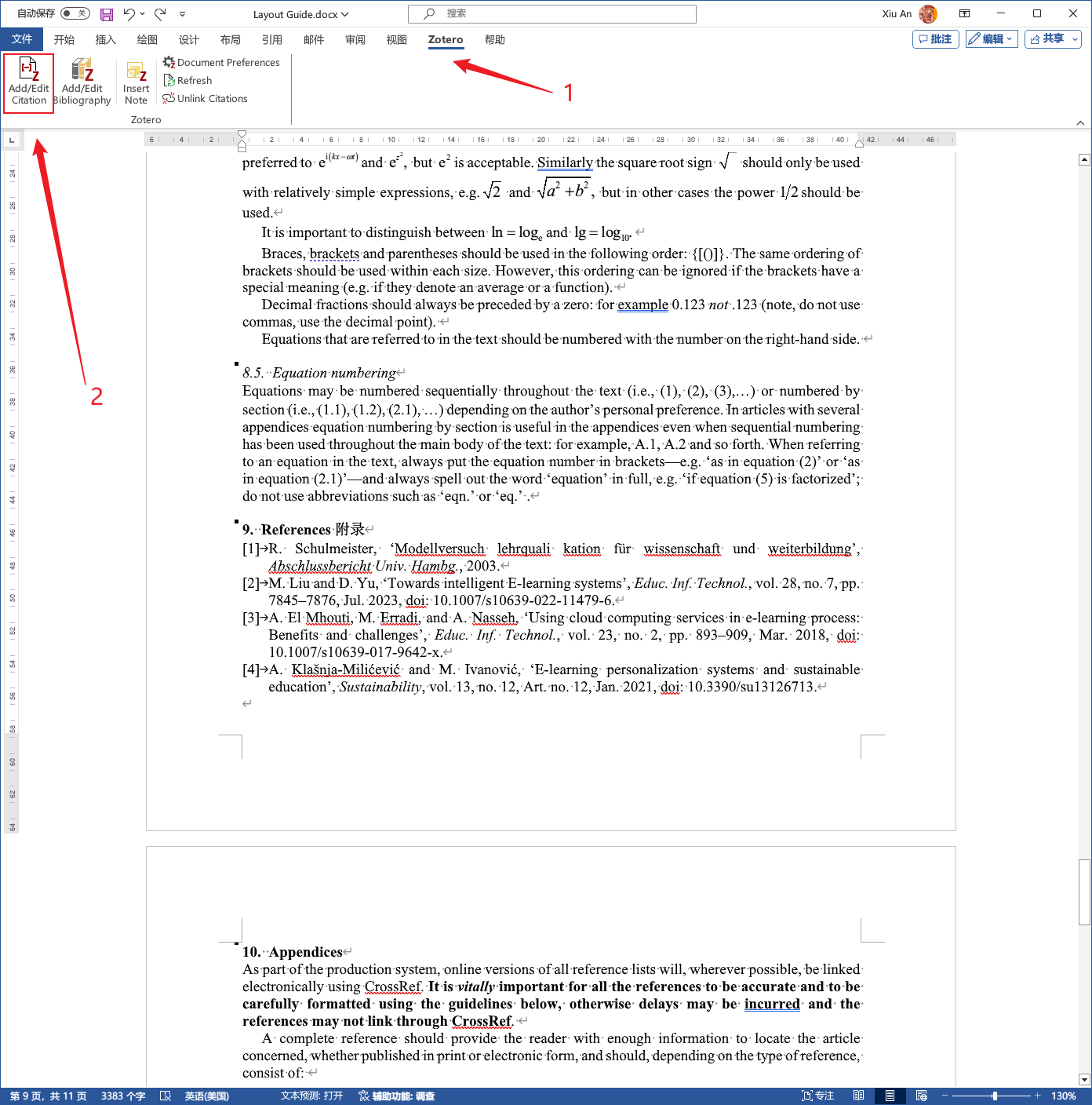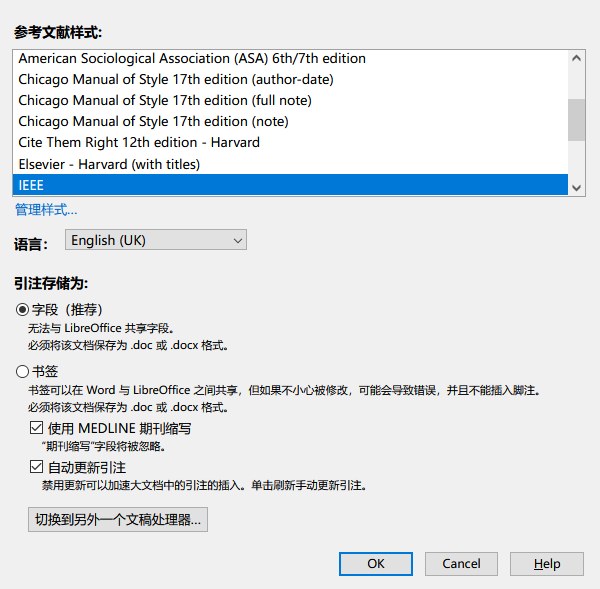Using Zotero in your Project#
此文为笔者在完成毕设期间进行修订的一些个人经验总结,如有误欢迎指正。
Zotero 是一个非常知名的文献管理工具,笔者这里使用的是 Zotero 7 (beta version) 需要从 Zotero Beta Builds 里下载,但是 Zotero 6 亦支持所提及的内容。
首先是关于引用文献的生成,笔者习惯使用 MyBib,但是近期发现 Zotero 官方也提供了类似的工具,ZoteroBib: Fast, free bibliography generator - MLA, APA, Chicago, Harvard citations (zbib.org) 可以用于快速生成指定格式下的引用文本,对于引用格式的支持也很全面。
Zotero 使用介绍#
其实网络上很多,这里简单介绍两句,以下是 Zotero 7 的页面(比 6 好看太多了XD
在使用 Zotero 时,需要同时安装 Zotero 软件本体和浏览器上的 Zotero 插件 Zotero Connector。
打开你想要阅读或导入到文献库的论文页面,使用 Zotero 浏览器插件一键导入到文献库中,
你可以通过单机文献库中的每一个条目并使用快捷键 ctrl + shift + c 复制参考文献的文本,引文格式可以在软件菜单 编辑 > 设定 > 导出 的快速复制部分修改,如果菜单内并没有你预期的格式,可以在 设定 > 引用 中添加你所需的参考文献样式。
但是 Zotero 可以通过与 Word 联动达成文献索引的更新添加等操作,无需复制参考文献后一步一步进行格式和次序的调整,打开 设定 > 引用 下来可以看到安装 Microsoft Word 加载项。
下载它!
移步到 Word 中 (如果已经打开请重启 Word 软件使得 Zotero 插件加载入 Word 应用中),你就可以看到如下的顶部菜单。通过 Add/Edit Citation 在光标位置插入引用,这是会唤起 Zotero 的搜索栏,你可以直接搜索存在在你文献库中的条目直接插入引用。
当你的文档中已经存在有插入的引用后,将光标移动到你的 Reference 部分,通过 Add/Edit Bibliography 插入自动排序的参考文献表 (如果在使用过程中发现没有更新次序,请使用通缉菜单下的 Refresh 按钮或打开 Document Perferences 里的自动更新引注选项)。可以通过 Document Preferences 进行参考文献样式和语言的设置。
关于作图#
科研作图的重要性其实还挺高的,笔者并不算拥有很多经验,各位可以通过 Matlab、Python 等等加上 GPT 生成代码的方式快速产出包括且不限于流程图,折线图等等。但是代码中默认的颜色可能会较为突兀,可以调整颜色进行适当美化,具体去浏览器搜索关键词 科研作图 颜色 美化 即可。
对于架构图、时序图等,网络上存在大量平台可供使用,包括且不限于 ProcessOn,draw.io,Excalidraw 等工具。
作为开发者,另外可以参考的一个重要平台是 Figma 这类的设计网站,Figma 上存在大量的架构图等的模板,本就是互联网公司的设计部门大佬们贡献的,使用起来较为便利,并且在花费一定时间后成品效果较好。
[!Note]
例如 GT 架构图工具包-轴侧风格 – Figma 的演示 Demo 效果如下,整个模板中提供了大量组件可供使用
创建日期: March 9, 2024